在很多时候用户在编辑文档时,会遇到一些自己无法解决的问题,不过这些问题都是可以有解决方法的,但是也丝毫不影响用户对wps软件的喜欢,这是因为在wps软件中用户会在wps软件上收获到很多实用功能的帮助,让用户在编辑文件按时可以轻松许多,最近小编看到有用户问到了wps文档如何将尾注的字体设置为蓝色的问题,其实这个问题的操作方法是很简单的,用户只需要在菜单栏中找到字体颜色就可以解决这个问题,那么下面就和小编一起来看看这个问题的详细才操作过程吧,希望对你们有一定的帮助,感兴趣的用户也可以来看看,以备不时之需。
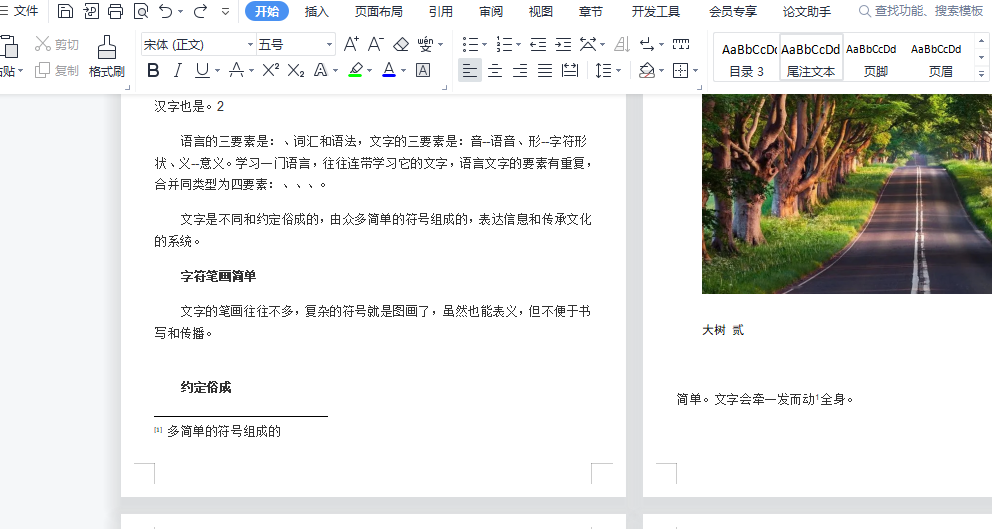
方法步骤
1.用户使用wps软件打开自己需要设置的文档,并在文档的编辑页面上选中尾注

2.接着点击在页面上方菜单栏中的开始选项,在显示出来的选项栏中选择字体颜色选项
电脑版wps文档如何更改尾注的字体颜色
大部分的用户在面对种类十分丰富的办公软件时,依然会坚持选择使用wps软件,wps软件和其它的办公软件对比起来有着很不一样的优势,用户可以在wps软件中编辑各种各样的文件,而
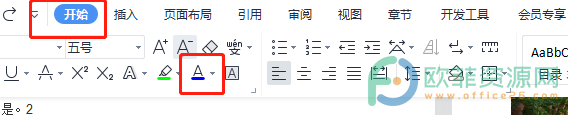
3.随后用户在弹出来的下拉框中,在里面用户选择好蓝色色块即可
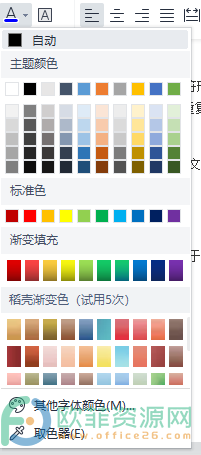
4.最后用户在文档页面上就可以看到尾注的字体颜色变为了蓝色

用户从中可以了解到这个问题的操作步骤,大致为开始——字体颜色——蓝色这几个步骤,因此感兴趣的用户就可以来看看小编整理的教程,用户简单操作几步就可以处理好问题。
电脑版wps段落如何引用尾注
wps软件是用户一直喜欢使用的一款办公软件,用户在使用时可以感受到不一样的功能,这些功能的帮助少不了其它办公软件的支持,在wps软件中用户在享受到功能的同时,还可以在wps



